- Windows no puede encontrar los términos del software de licencia de Microsoft es un error común que recibe al intentar instalar Windows.
- Este error significa que el sistema no puede validar las fuentes de instalación y requiere que reinicie la instalación.
- La Windows no puede encontrar el error de términos de licencia se puede resolver reiniciando su BIOS.
- Una solución diferente para este problema es utilizar una herramienta de terceros para crear un dispositivo de arranque.
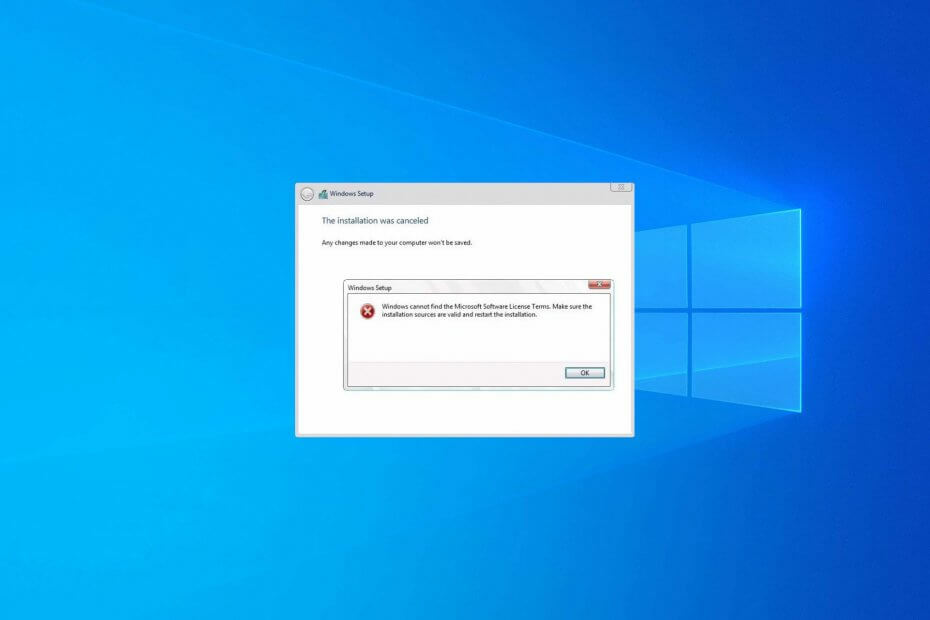
Este software mantendrá sus controladores en funcionamiento, lo que lo mantendrá a salvo de errores comunes de la computadora y fallas de hardware. Verifique todos sus controladores ahora en 3 sencillos pasos:
- Descarga DriverFix (archivo de descarga verificado).
- Hacer clic Iniciar escaneo para encontrar todos los controladores problemáticos.
- Hacer clic Actualizar los controladores para conseguir nuevas versiones y evitar averías en el sistema.
- DriverFix ha sido descargado por 0 lectores este mes.
Windows no puede encontrar los términos del software de licencia de Microsoft error a veces puede aparecer al intentar instalar Windows.
Este mensaje de error le impide configurar Windows 10 en tu PC, pero hay una solución.
Varios problemas pueden impedirle instalar Windows en su PC. A continuación se muestran algunos ejemplos informados por los usuarios:
- Windows no puede encontrar la instalación limpia de los términos de la licencia del software de Microsoft, Hyper-V, VMware, Paralelos, arranque USB, VirtualBox - Este problema suele ocurrir al intentar instalar Windows en una máquina virtual. Para solucionarlo, cambie los ajustes de configuración de la máquina virtual (ver cómo).
- Windows no puede encontrar los términos de la licencia de Microsoft para asegurarse de que las fuentes de instalación sean válidas - A veces, este error puede ocurrir cuando hay un problema con los medios de instalación. Para solucionarlo, cree un nuevo medio de instalación (ver cómo).
¿Cómo soluciono el problema de los términos del software de licencia de Microsoft?
- Reinicia tu BIOS
- Desconecte los medios de instalación durante la instalación.
- Utilice una herramienta de terceros para crear un medio de instalación
- Intente usar una unidad flash diferente
- Revisa tu hardware
- Utilice Diskpart para limpiar su disco
- Cambiar la configuración de la máquina virtual
- Aumente la cantidad de RAM y elimine la unidad de disquete en la máquina virtual
- Cree su propio archivo ei.cfg
1. Reinicia tu BIOS
Una causa común para Windows no puede encontrar los términos del software de licencia de Microsoft puede ser tu BIOS. A veces, ciertas configuraciones del BIOS pueden interferir con su sistema e impedir que Windows se instale.
Para solucionar el problema, los usuarios sugieren ingresar al BIOS y restaurar la configuración predeterminada.
Esto es bastante simple de hacer, pero si no sabe cómo hacerlo correctamente, le recomendamos que consulte el manual de su placa base para obtener instrucciones detalladas. Después de restaurar la configuración predeterminada, intente instalar Windows nuevamente.
2. Desconecte los medios de instalación durante la instalación.
- Siga los pasos de instalación hasta llegar al Instalar ahora pantalla.
- Desconecte su medio de instalación y haga clic en el Instalar ahora botón.
- Continúe con la instalación como lo haría normalmente.
- Una vez que la configuración esté lista para comenzar a copiar archivos, le pedirá que vuelva a conectar su medio de instalación, así que asegúrese de hacerlo.
- Después de conectar el medio de instalación, siga las instrucciones en pantalla para completar la instalación.
Esta solución puede parecer un poco contraria a la intuición, pero algunos usuarios afirman que puede solucionar el problema. Windows no puede encontrar los términos del software de licencia de Microsoft mensaje simplemente quitando el medio de instalación.
3. Utilice una herramienta de terceros para crear un medio de instalación
Muchos usuarios prefieren usar Herramienta de creación de medios para crear medios de instalación. Aunque es fácil de usar, a veces pueden surgir problemas.
Muchos usuarios informaron que Windows no puede encontrar los términos del software de licencia de Microsoft Se produjo un mensaje al utilizar un medio de instalación creado con la Herramienta de creación de medios.
Para solucionar este problema, los usuarios sugieren utilizar una aplicación diferente para crear los medios de instalación.
Tenga en cuenta que la aplicación recomendada a continuación es un poco más compleja que Media Creation Tool, pero debería poder administrarla.
Una diferencia clave entre los dos es que la herramienta recomendada a continuación no descargará el archivo ISO en propio, por lo que deberá descargarlo primero del sitio web de Microsoft o mediante la creación de medios Herramienta.
Después de descargar el archivo ISO, agréguelo al software dedicado y cree los medios de instalación.
Muchos usuarios informaron que el uso de los medios de instalación creados con esta herramienta les solucionó este problema, por lo que le recomendamos encarecidamente que pruebe este método.
⇒ Consigue Rufus
4. Intente usar una unidad flash diferente
Si sigues recibiendo Windows no puede encontrar los términos del software de licencia de Microsoft mensaje, tal vez haya un problema con su unidad flash.
Su unidad flash a veces puede ser un problema y, para solucionar este problema, es posible que desee intentar reemplazarla.
Si tiene una unidad flash USB adicional, úsela para crear un medio de instalación y arrancar Windows desde USB. Esta no es la solución más confiable, pero podría funcionar para usted, así que no dude en probarla.
5. Revisa tu hardware
Según los usuarios, a veces Windows no puede encontrar los términos del software de licencia de Microsoft El mensaje puede aparecer debido a problemas de hardware en su PC.
Varios usuarios informaron que su disco duro era el problema, pero después de reemplazarlo, pudieron instalar Windows 10 sin problemas.
Otra causa puede ser su CPU, y pocos usuarios informaron que el problema se resolvió después de reemplazar su CPU, por lo que es posible que también desee verificar su procesador.
Averiguar qué componente de hardware es el problema puede ser un poco complicado, pero puede recurrir a herramientas de diagnóstico de hardware para Windows.
Si su PC está en garantía o no sabe cómo corregir los errores de hardware correctamente, tal vez debería comunicarse con un profesional.
6. Utilice Diskpart para limpiar su disco
- Inicie su PC usando los medios de instalación.
- Una vez que llegas al Instalar ahora pantalla, haga clic en Repara tu computadora.
- Navegar a Opciones avanzadas, SeleccioneSolucionar problemasy entonces Símbolo del sistema.
- Cuándo Símbolo del sistema arranca, ejecute los siguientes comandos:
DISKPARTvolumen de lista
- Ahora verá una lista de todas las unidades de su PC. Ahora necesita ubicar la unidad correcta. Este paso es crucial y si selecciona el disco duro incorrecto, borrará todos los archivos. Simplemente reemplace el símbolo # con el número de su disco duro. Una vez más, vuelva a verificar todo y asegúrese de que está seleccionando la unidad correcta para evitar la pérdida permanente de archivos. Después de encontrar su unidad, ejecute los siguientes comandos:
seleccionar disco #
limpio
convertir mbr
partición primaria
activo
formato rápido fs = ntfs
Salida
Salida
Si te encuentras Windows no puede encontrar los términos del software de licencia de Microsoft mensaje, tal vez el problema esté relacionado con su disco duro.
A veces, puede haber ciertos problemas con su disco duro y, para solucionarlos, se recomienda que limpie su disco duro con la herramienta Diskpart de Windows 10.
Nota: Al utilizar esta solución, eliminará todos los archivos de su disco duro, así que asegúrese de hacer una copia de seguridad de los archivos importantes.
Alternativamente, puede usar esta solución en un nuevo disco duro que no tenga archivos sin preocupaciones. Después de hacer eso, cierre el símbolo del sistema y reinicie su PC. Ahora intente instalar Windows nuevamente.
Una vez más, tenga mucho cuidado al usar Diskpart y tenga en cuenta que este método eliminará todos los archivos del disco duro seleccionado, así que asegúrese de hacer una copia de seguridad de los archivos importantes de antemano.
7. Cambiar la configuración de la máquina virtual
- Descargar e instalar software de máquina virtual.
- Cree una nueva máquina virtual en su PC.
- Asegúrate de seleccionar Instalaré el sistema operativo más tarde opción en el asistente de la máquina virtual.
- Ahora seleccione la versión de Windows que desea instalar y haga clic en próximo.
- Ahora haga clic en el Personalizar hardware botón.
- Seleccione la unidad de DVD y en el Conexión seleccionar sección Usar archivo de imagen ISO. Ahora seleccione el archivo ISO de Windows.
Después de hacer eso, puede iniciar su máquina virtual y la instalación de Windows debería funcionar sin ningún problema.
Si estás recibiendo Windows no puede encontrar los términos del software de licencia de Microsoft mensaje mientras instala Windows en una máquina virtual, es posible que su configuración sea un problema.
Para solucionar el problema, solo necesita crear una nueva máquina virtual y realizar algunos cambios. Para hacer eso, siga los pasos anteriores.
Si necesita un software de máquina virtual confiable, le recomendamos que obtenga el siguiente. Es el más popular entre los programadores y es ideal para ejecutarse en Windows 10.
⇒Obtener vmware
8. Habilitar el arranque seguro en Hyper-V
- Abierto Hyper-V's Ajustes.
- Haga clic en Seguridad bajo la Hardware configuración del panel izquierdo y haga clic en Habilitar arranque seguro desde la derecha (asegúrese de que la máquina virtual no se esté ejecutando porque de lo contrario, la opción estará atenuada, como en nuestro ejemplo).
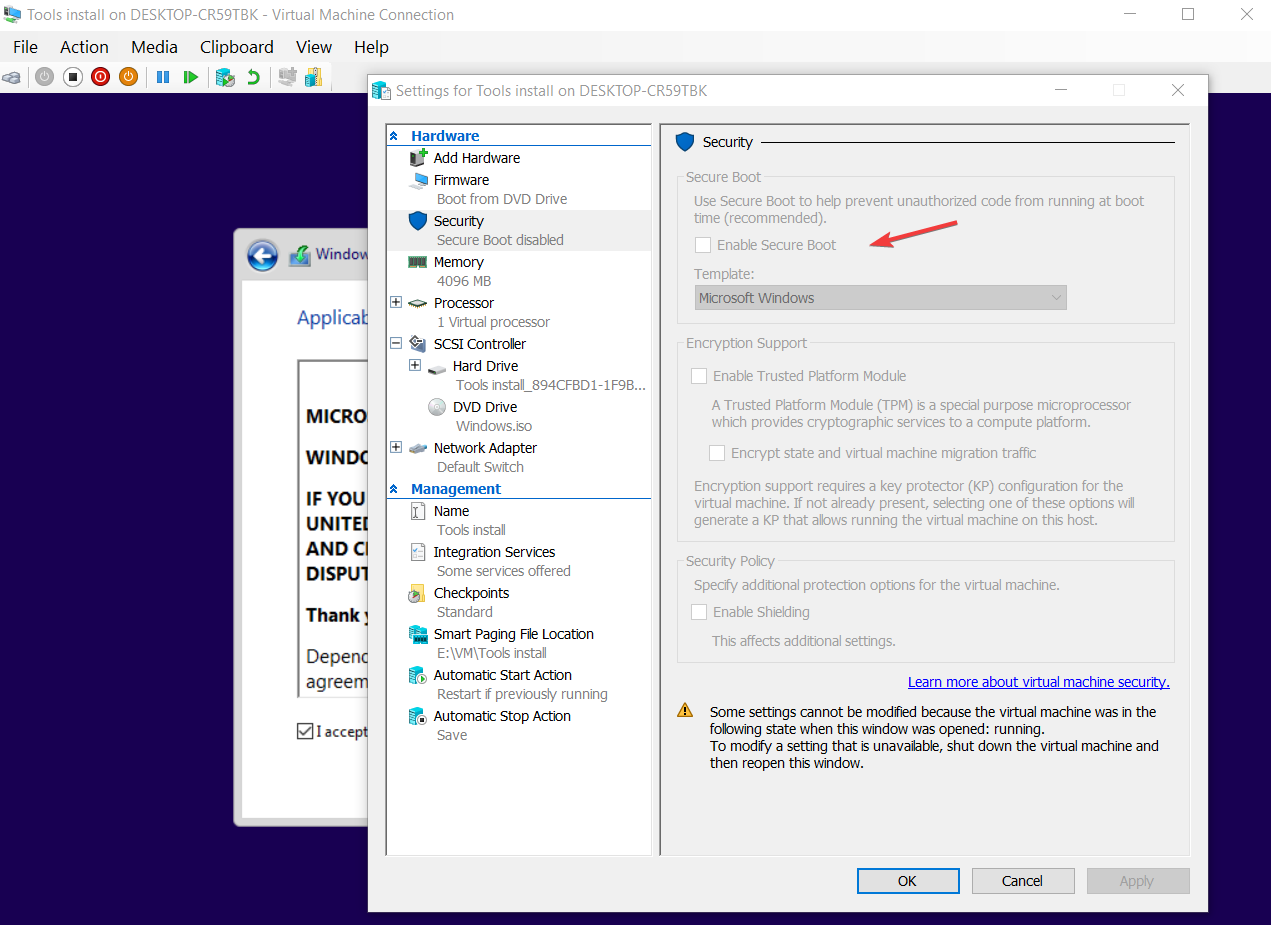
Algunos usuarios afirman que este error se debe al hecho de que la opción Arranque seguro está deshabilitada en Hyper-V. Por lo tanto, puede habilitarlo siguiendo los sencillos pasos anteriores para solucionar el problema.
9. Aumente la cantidad de RAM y elimine la unidad de disquete en la máquina virtual
Algunas veces Windows no puede encontrar los términos del software de licencia de Microsoft Puede ocurrir un error en una máquina virtual debido a su configuración.
Para solucionar el problema, muchos usuarios sugieren que elimine la unidad de disquete de su máquina virtual, así que asegúrese de abrir la configuración de hardware y eliminarla.
Además, algunos usuarios sugieren deshabilitar RAM dinámica y, en su lugar, establezca la cantidad fija de RAM que utilizará la máquina virtual, así que asegúrese de intentarlo también.
Algunos usuarios sugieren aumentar la cantidad de RAM que usa la máquina virtual, así que siéntase libre de intentarlo también.
Si todas esas soluciones fallan, use Optimizadores de RAM para Windows para acelerar su PC.
10. Cree su propio archivo ei.cfg
Si no puede instalar Windows debido a este mensaje de error, quizás el problema sea su archivo ei.cfg. Para solucionar el problema, crear un nuevo archivo ei.cfg con los siguientes valores:
- [Canal]
- OEM
Ahora abra el medio de instalación y navegue hasta el fuentes carpeta. Pegue el archivo ei.cfg en él. Si se le solicita que reemplace un archivo ei.cfg, asegúrese de elegir sí.
Alternativamente, puede abrir el archivo ei.cfg en el medio de instalación y asegurarse de que tenga los mismos valores que el anterior.
Una vez que sobrescriba o modifique el archivo ei.cfg, intente instalar Windows nuevamente y el mensaje de error no debería aparecer más.
Uno de nuestros lectores logró solucionar este problema desactivando la unidad de disquete en la máquina virtual, así que asegúrese de intentarlo también.
Windows no puede encontrar los términos del software de licencia de Microsoft El mensaje puede ser bastante problemático, pero esperamos que haya logrado solucionar el problema utilizando una de nuestras soluciones.
Si tiene otras soluciones que aún no hemos cubierto, no dude en dejarnos sus sugerencias en la sección de comentarios a continuación.
Preguntas frecuentes
El código de error para Windows que no puede encontrar los términos del software de licencia de Microsoft es 0xE0000100. He aquí cómo arreglar el Windows no puede encontrar el software de licencia de Microsoft.
Presione Tab hasta que Aceptar El cuadro está resaltado, luego presione la barra espaciadora para enviar el comando y aceptar los términos de la licencia de Windows 10. Si el Configuración de Windows 10 la ventana no está enfocada, use Alt + Tab.
Sí, necesitas una licencia para Windows 10, aunque puedes usarla gratis hasta que comiences a recibir el mensaje de activación. Si tu La clave de activación de Windows 10 no funciona, hay formas de solucionarlo rápidamente.

![Solución: problemas conocidos de Microsoft Office 365 [Guía completa]](/f/7d672e1c64784aec82710b5f26a2c5a4.jpg?width=300&height=460)
![Windows 10 ya no es compatible con esta PC [CORREGIDO]](/f/450d562089f30f243af2c8f4b9a1b61a.jpg?width=300&height=460)